如何关闭美图极速支付功能,关闭免密支付功能
1、打开后在我的界面中找到如图所示的位置 点击进入
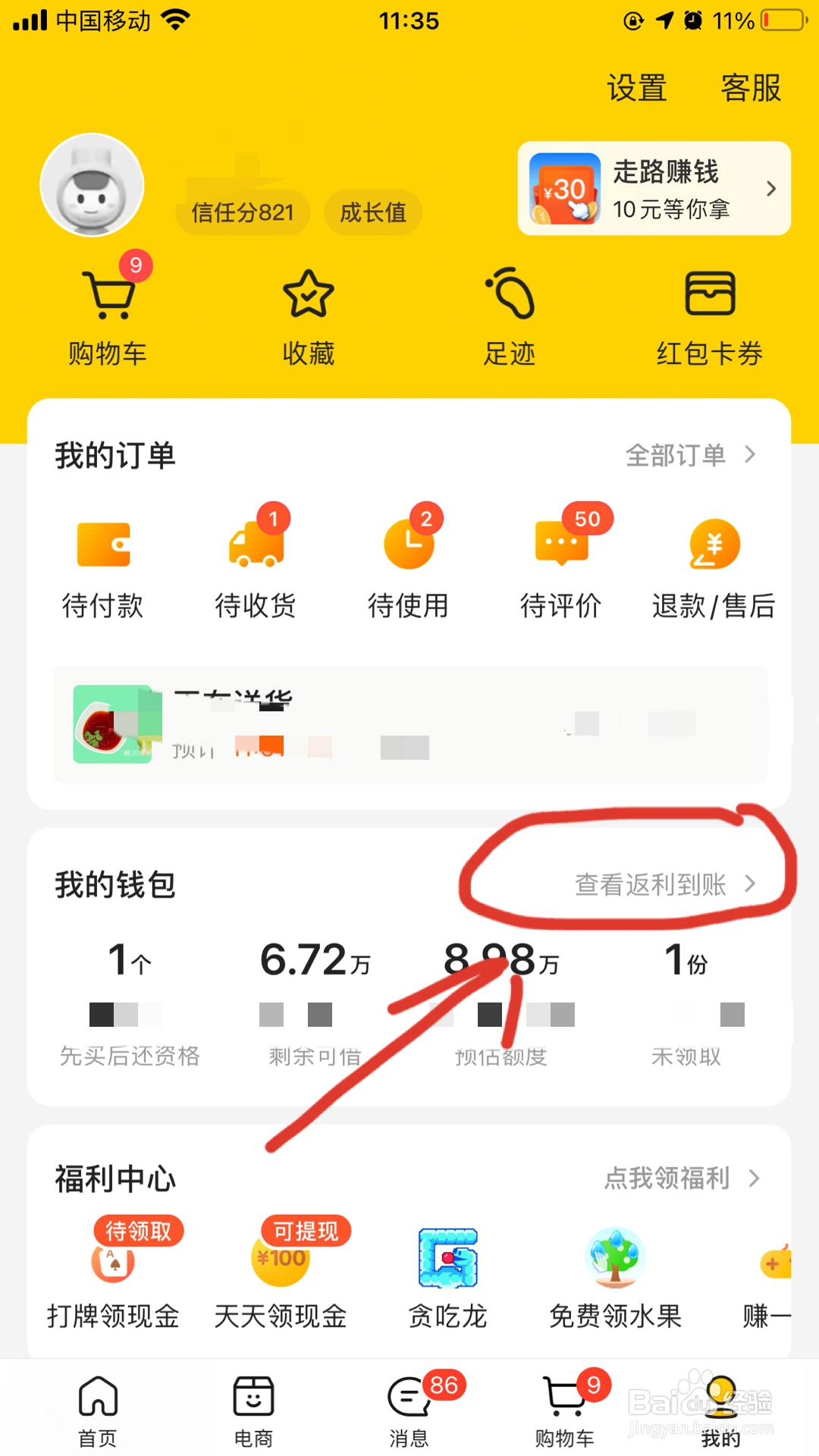
2、在这个界面中 点击右上角的⚙️图标
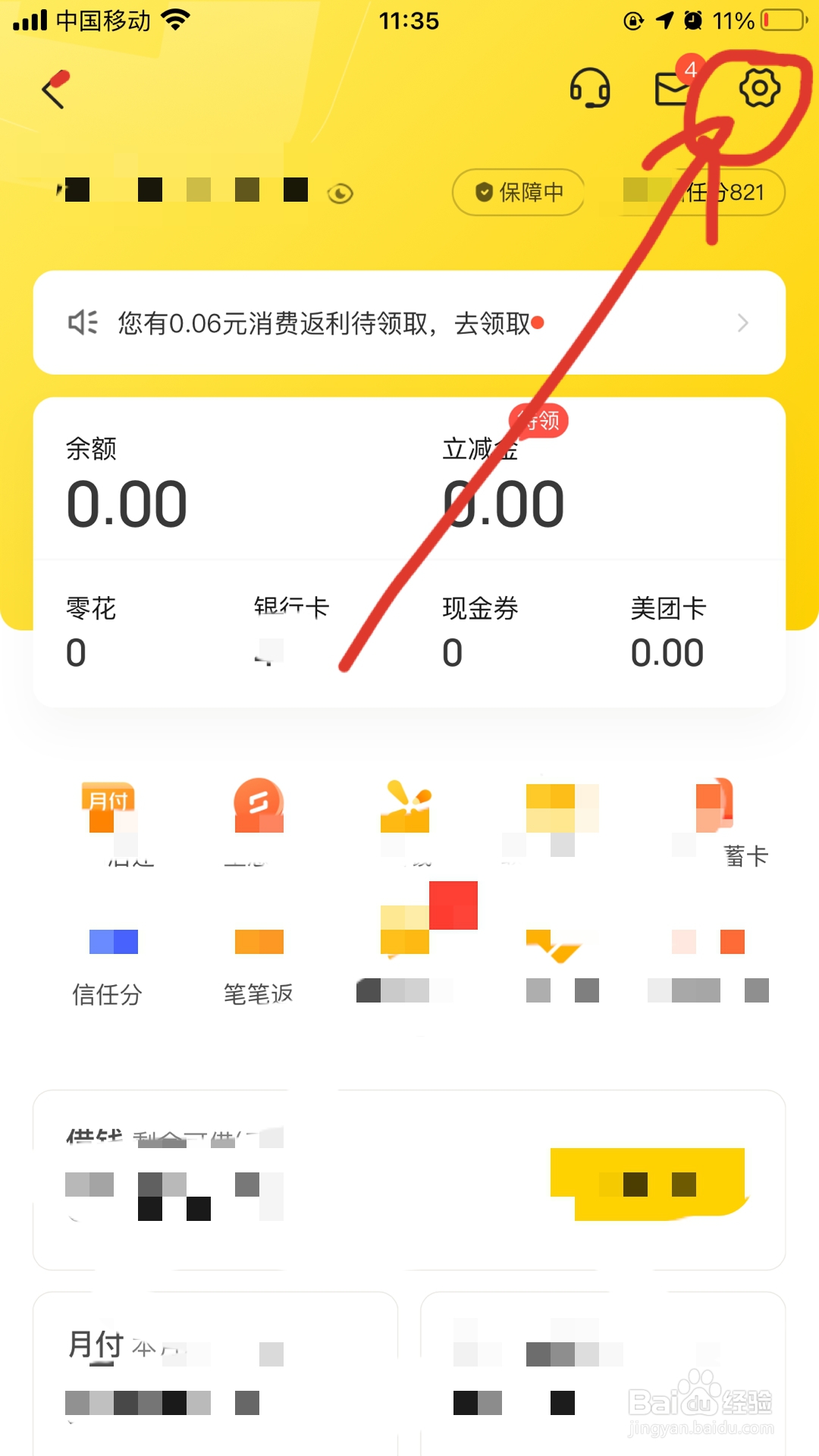
3、此时 我们可以看到两个选项卡

4、点击第一个进入如图所示的界面 点击图中的开关

5、会出现如图所示的提示框 选择确认关闭
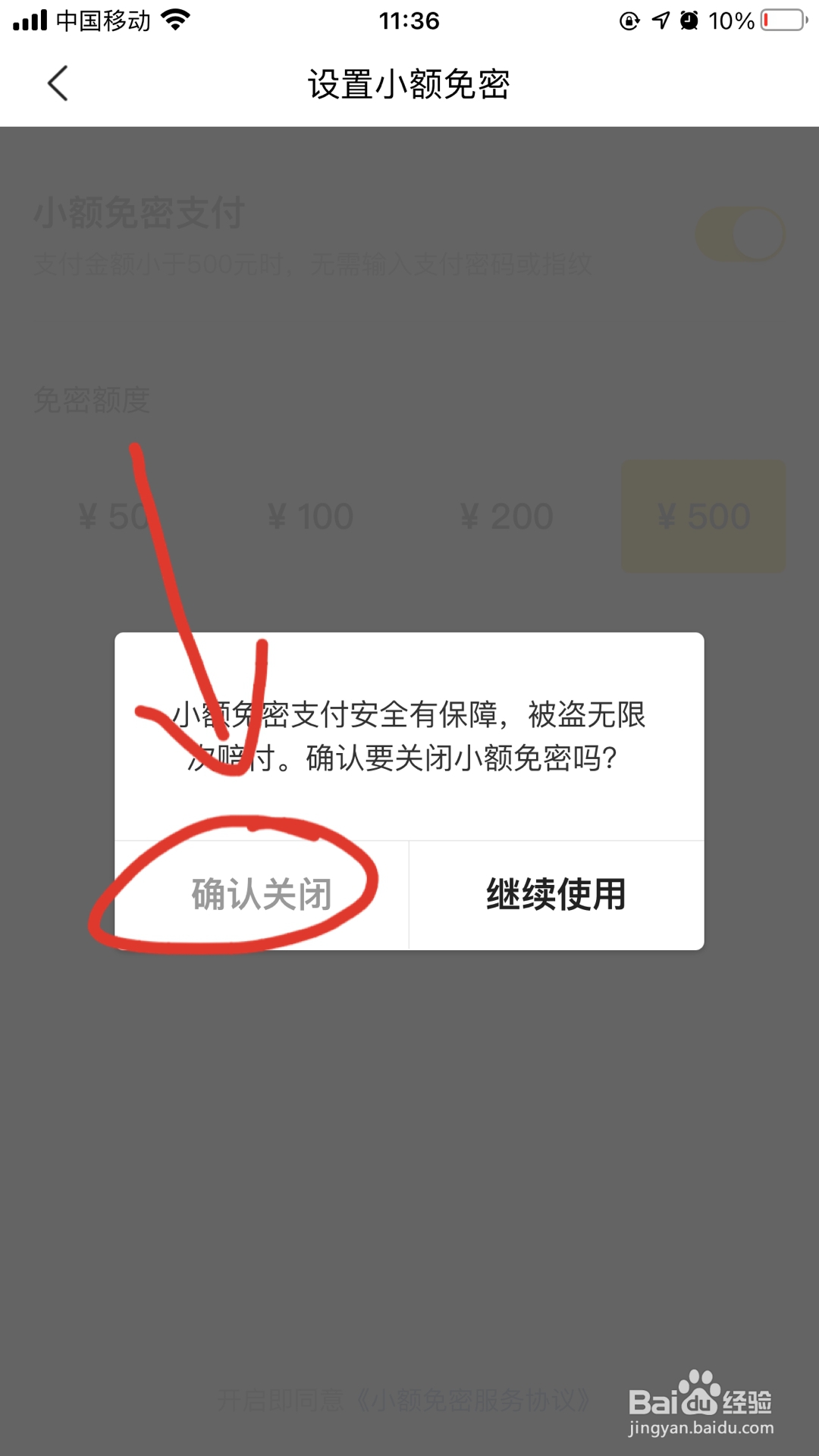
6、然后会提示关闭成功的提示
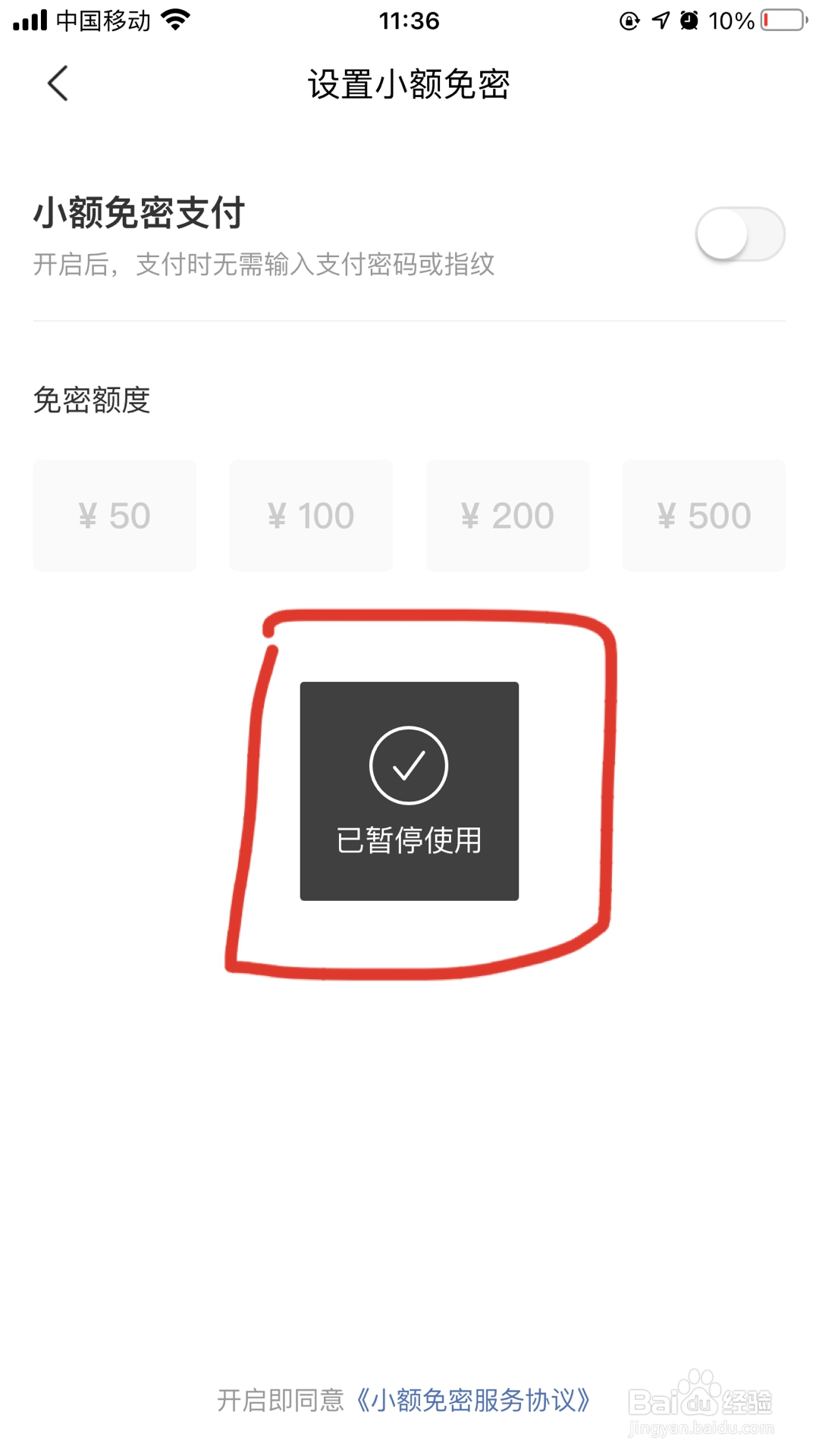
7、接下来进入第二个选项卡界面 点击底部的关闭按钮
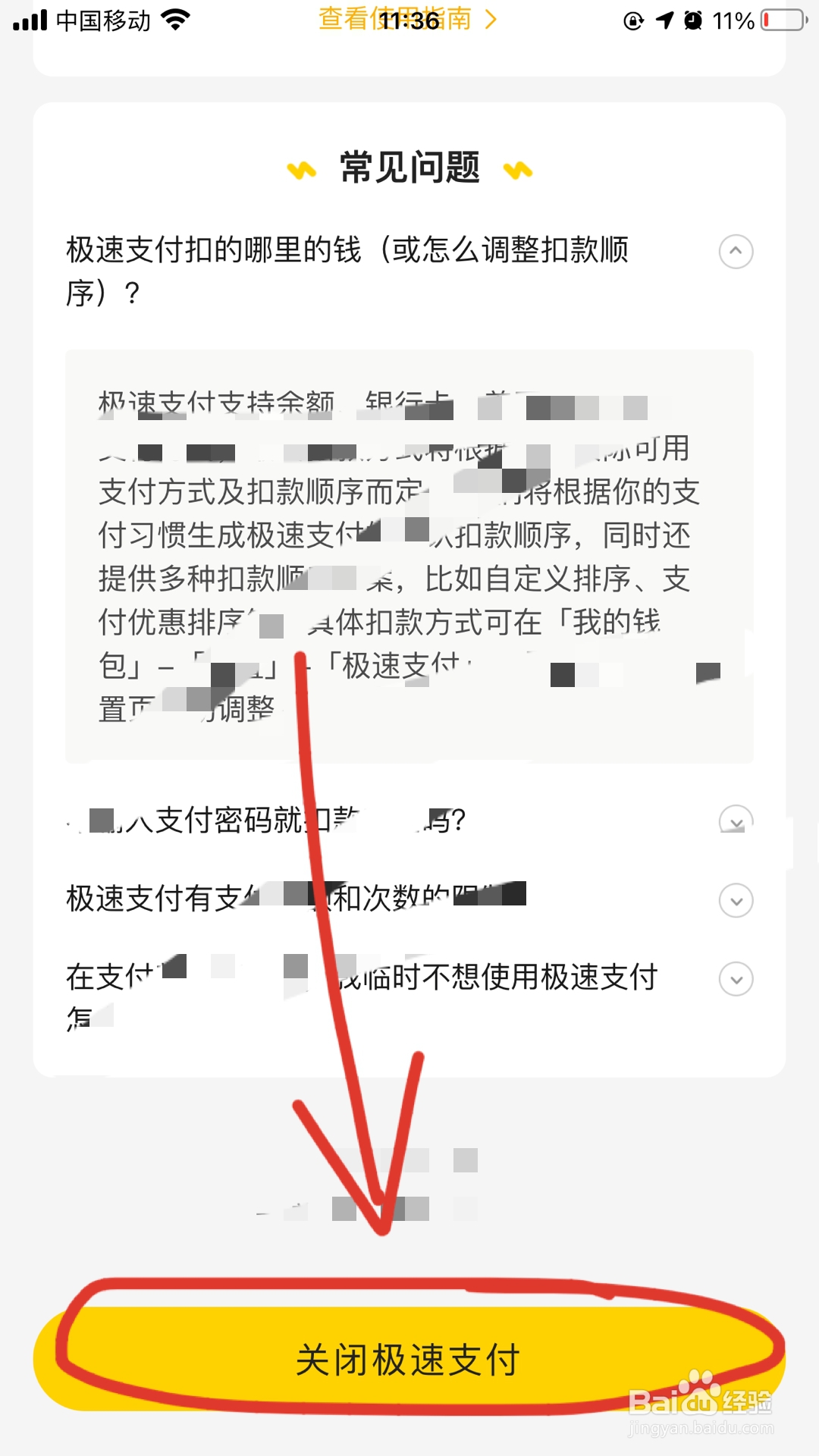
8、在这个界面 继续点击底部的仍要关闭按钮
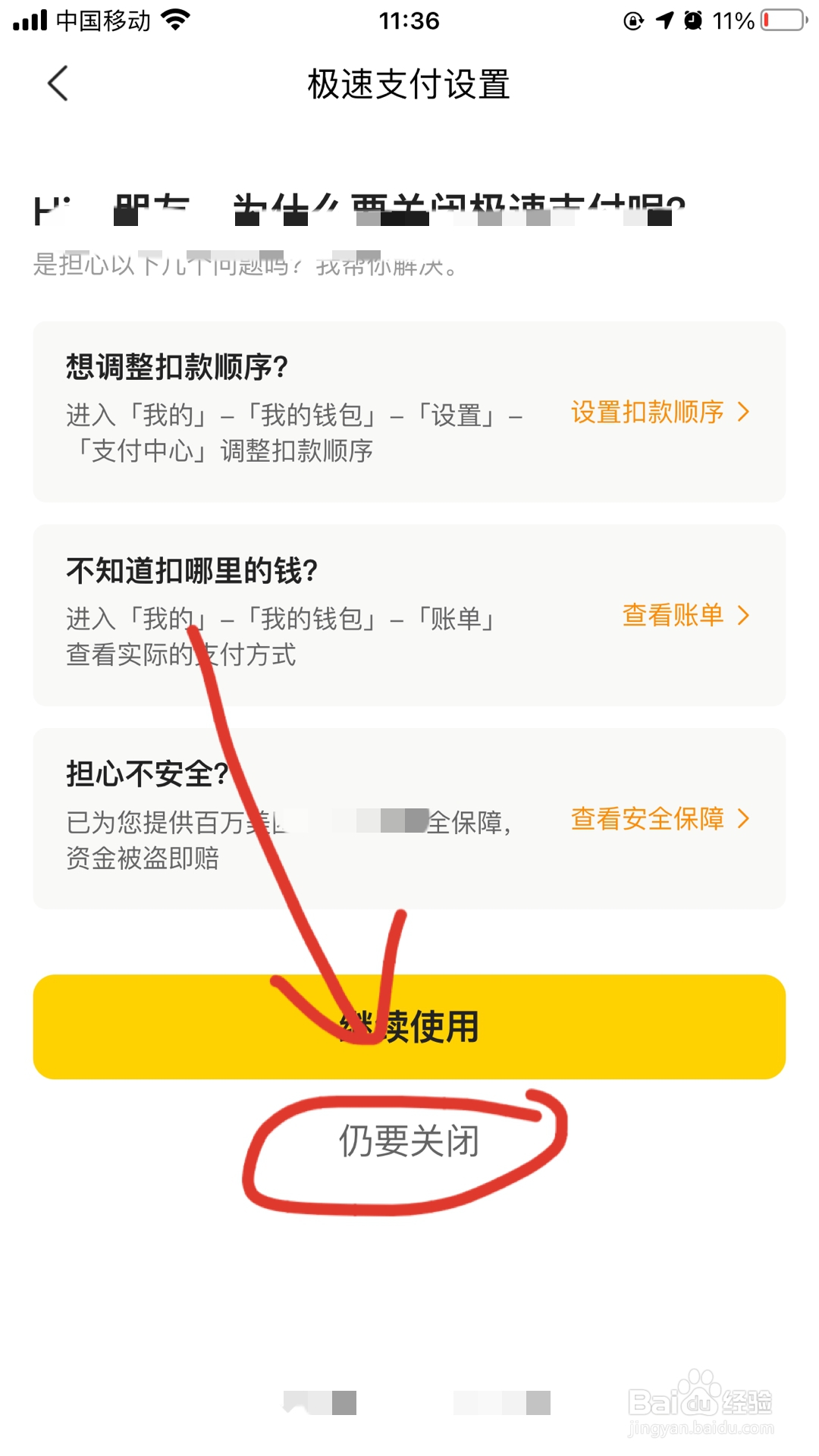
9、然后回到刚刚到设置列表 确认都关闭了

声明:本网站引用、摘录或转载内容仅供网站访问者交流或参考,不代表本站立场,如存在版权或非法内容,请联系站长删除,联系邮箱:site.kefu@qq.com。
阅读量:100
阅读量:138
阅读量:102
阅读量:46
阅读量:49